HTML DIV CENTER
在HTML中,<div>元素是最常用的块级元素之一,用于在网页中创建容器来组织和布局内容。在本文中,我们将重点介绍如何使用HTML <div>元素实现内容居中显示的效果。
1. 将内容水平居中
要将内容水平居中显示, 可以使用<div>元素和CSS的text-align属性来实现。下面是一个示例代码:
<!DOCTYPE html>
<html>
<head>
<style>
.center {
text-align: center;
}
</style>
</head>
<body>
<div class="center">
<p>how2html.com</p>
</div>
</body>
</html>
Output:

在上面的示例中,通过将包含文字how2html.com的<p>元素放置在具有类名center的<div>元素中,并在CSS部分中为该类设置text-align: center;属性,从而实现了文字在水平方向上居中显示的效果。
2. 将内容垂直居中
要将内容垂直居中显示,可以使用CSS的display和flex属性来实现。下面是一个示例代码:
<!DOCTYPE html>
<html>
<head>
<style>
.container {
display: flex;
justify-content: center;
align-items: center;
height: 100vh;
}
</style>
</head>
<body>
<div class="container">
<p>how2html.com</p>
</div>
</body>
</html>
Output:
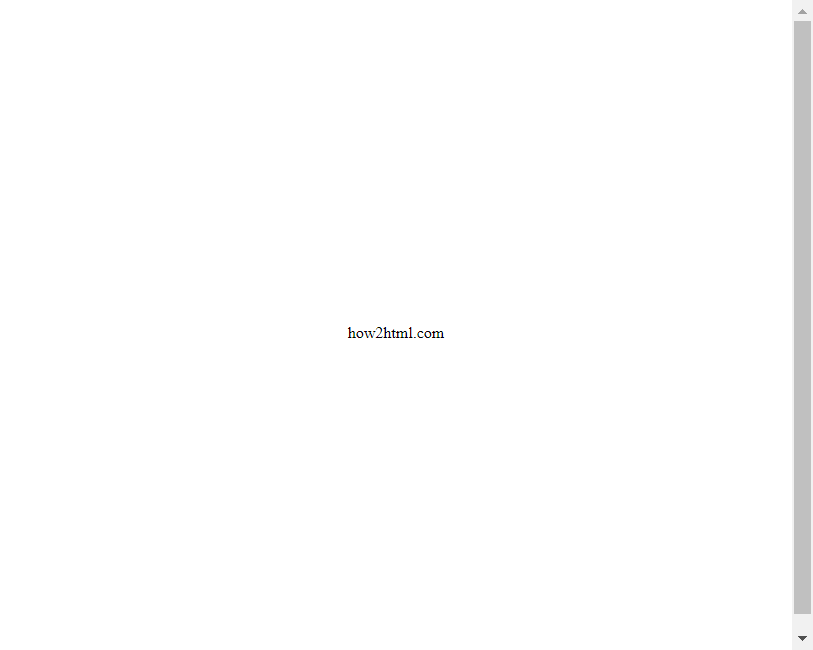
在上面的示例中,通过将<div>元素的类名设置为container,并在CSS部分中为该类设置display: flex; justify-content: center; align-items: center; height: 100vh;属性,从而实现了文字在垂直方向上居中显示的效果。
3. 使用margin: auto;实现水平居中
另一种常用的方法是使用margin: auto;属性来将内容水平居中。下面是一个示例代码:
<!DOCTYPE html>
<html>
<head>
<style>
.center {
width: 50%;
margin: auto;
}
</style>
</head>
<body>
<div class="center">
<p>how2html.com</p>
</div>
</body>
</html>
Output:

在上面的示例中,通过将<div>元素的类名设置为center,并在CSS部分中为该类设置width: 50%; margin: auto;属性,从而实现了文字在水平方向上居中显示的效果。
4. 使用transform: translate实现居中
还有一种方法是使用transform: translate属性来实现内容的居中显示。下面是一个示例代码:
<!DOCTYPE html>
<html>
<head>
<style>
.center {
position: absolute;
top: 50%;
left: 50%;
transform: translate(-50%, -50%);
}
</style>
</head>
<body>
<div class="center">
<p>how2html.com</p>
</div>
</body>
</html>
在上面的示例中,通过将<div>元素的类名设置为center,并在CSS部分中为该类设置position: absolute; top: 50%; left: 50%; transform: translate(-50%, -50%);属性,从而实现了文字在水平和垂直方向上居中显示的效果。
5. 使用text-align: center;实现水平居中文本
如果只需要将文本内容水平居中显示,也可以直接在元素的样式中使用text-align: center;属性。下面是一个示例代码:
<!DOCTYPE html>
<html>
<body>
<p style="text-align: center;">how2html.com</p>
</body>
</html>
Output:

在上面的示例中,直接在<p>元素的style属性中设定text-align: center;属性,从而实现了文字在水平方向上居中显示的效果。
6. 使用<center>标签实现居中
虽然<center>标签在HTML5中已经不建议使用,但仍然可以用来实现内容的居中显示。下面是一个示例代码:
<!DOCTYPE html>
<html>
<body>
<center>how2html.com</center>
</body>
</html>
Output:

在上面的示例中,直接在<center>标签中包裹文本内容how2html.com,从而实现了文字在水平方向上居中显示的效果。
7. 使用<div>元素包裹实现水平和垂直居中
除了以上方法,还可以将内容用<div>元素包裹起来,通过设置该<div>元素的样式属性实现水平和垂直方向的居中显示。下面是一个示例代码:
<!DOCTYPE html>
<html>
<head>
<style>
.center {
position: absolute;
top: 50%;
left: 50%;
transform: translate(-50%, -50%);
}
</style>
</head>
<body>
<div class="center">
<p>how2html.com</p>
</div>
</body>
</html>
在上面的示例中,通过将内容包裹在一个具有类名center的<div>元素中,并在CSS部分中为该类设置position: absolute; top: 50%; left: 50%; transform: translate(-50%, -50%);属性,从而实现了文字在水平和垂直方向上居中显示的效果。
8. 使用flexbox布局实现水平和垂直居中
flexbox是一种灵活的布局方式,可以轻松实现水平和垂直方向上的内容居中显示。下面是一个示例代码:
<!DOCTYPE html>
<html>
<head>
<style>
.container {
display: flex;
justify-content: center;
align-items: center;
height: 100vh;
}
</style>
</head>
<body>
<div class="container">
<p>how2html.com</p>
</div>
</body>
</html>
Output:
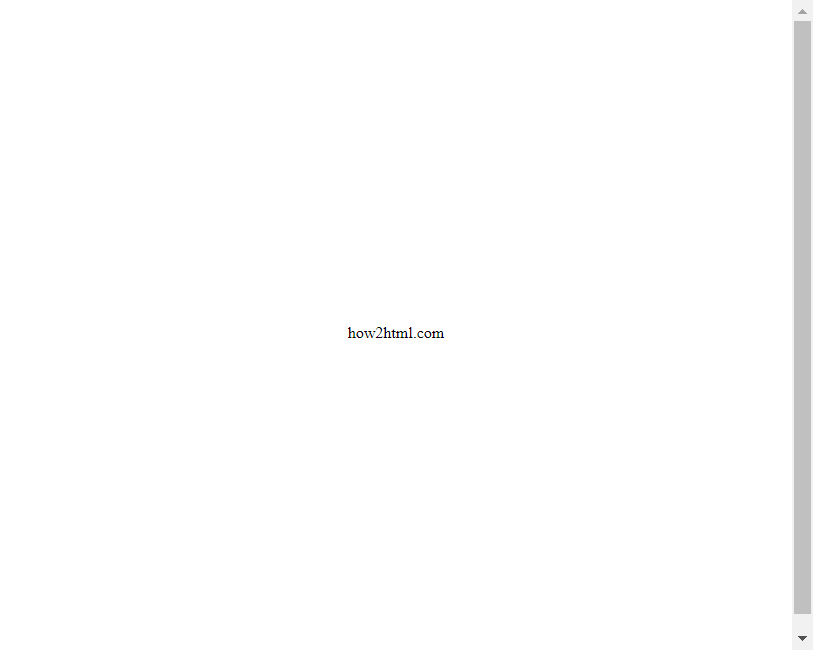
在上面的示例中,通过将内容包裹在一个具有类名container的<div>元素中,并在CSS部分中为该类设置display: flex; justify-content: center; align-items: center; height: 100vh;属性,从而实现了文字在水平和垂直方向上居中显示的效果。
9. 使用grid布局实现水平和垂直居中
除了flexbox布局外,grid布局也是一种常用的布局方式,可以实现内容的水平和垂直居中显示。下面是一个示例代码:
<!DOCTYPE html>
<html>
<head>
<style>
.container {
display: grid;
place-items: center;
height: 100vh;
}
</style>
</head>
<body>
<div class="container">
<p>how2html.com</p>
</div>
</body>
</html>
Output:
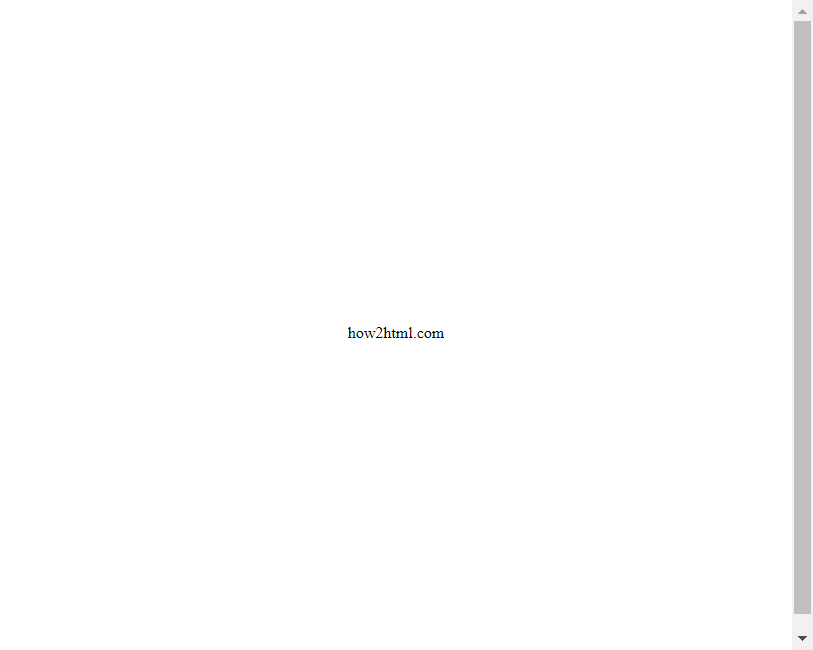
在上面的示例中,通过将内容包裹在一个具有类名container的<div>元素中,并在CSS部分中为该类设置display: grid; place-items: center; height: 100vh;属性,从而实现了文字在水平和垂直方向上居中显示的效果。
10. 使用position: absolute;实现绝对定位居中
还可以使用绝对定位的方式来实现内容的水平和垂直居中显示。下面是一个示例代码:
<!DOCTYPE html>
<html>
<head>
<style>
.center {
position: absolute;
top: 50%;
left: 50%;
transform: translate(-50%, -50%);
}
</style>
</head>
<body>
<div class="center">
<p>how2html.com</p>
</div>
</body>
</html>
在上面的示例中,通过将内容包裹在一个具有类名center的<div>元素中,并在CSS部分中为该类设置position: absolute; top: 50%; left: 50%; transform: translate(-50%, -50%);属性,从而实现了文字在水平和垂直方向上居中显示的效果。
11. 使用margin: 0 auto;实现水平居中布局
此外,也可以通过设置margin: 0 auto;属性来实现内容的水平居中布局。下面是一个示例代码:
<!DOCTYPE html>
<html>
<head>
<style>
.content {
width: 50%;
margin: 0 auto;
}
</style>
</head>
<body>
<div class="content">
<p>how2html.com</p>
</div>
</body>
</html>
Output:

在上面的示例中,通过将内容包裹在一个具有类名content的<div>元素中,并在CSS部分中为该类设置width: 50%; margin: 0 auto;属性,从而实现了文字在水平方向上居中显示的效果。
12. 使用max-width和margin: 0 auto;实现自适应居中布局
如果希望内容在不同设备上能够自适应,并实现居中显示,可以通过设置max-width和margin: 0 auto;属性来实现。下面是一个示例代码:
<!DOCTYPE html>
<html>
<head>
<style>
.content {
max-width: 800px;
width: 100%;
margin: 0 auto;
}
</style>
</head>
<body>
<div class="content">
<p>how2html.com</p>
</div>
</body>
</html>
Output:

在上面的示例中,通过将内容包裹在一个具有类名content的<div>元素中,并在CSS部分中为该类设置max-width: 800px; width: 100%; margin: 0 auto;属性,从而实现了文字在水平方向上自适应且居中显示的效果。
13. 使用table-cell实现水平和垂直居中
还可以使用display: table-cell; vertical-align: middle;属性来实现内容的水平和垂直居中显示。下面是一个示例代码:
<!DOCTYPE html>
<html>
<head>
<style>
.container {
display: table;
width: 100%;
height: 100vh;
}
.center {
display: table-cell;
text-align: center;
vertical-align: middle;
}
</style>
</head>
<body>
<div class="container">
<div class="center">
<p>how2html.com</p>
</div>
</div>
</body>
</html>
Output:
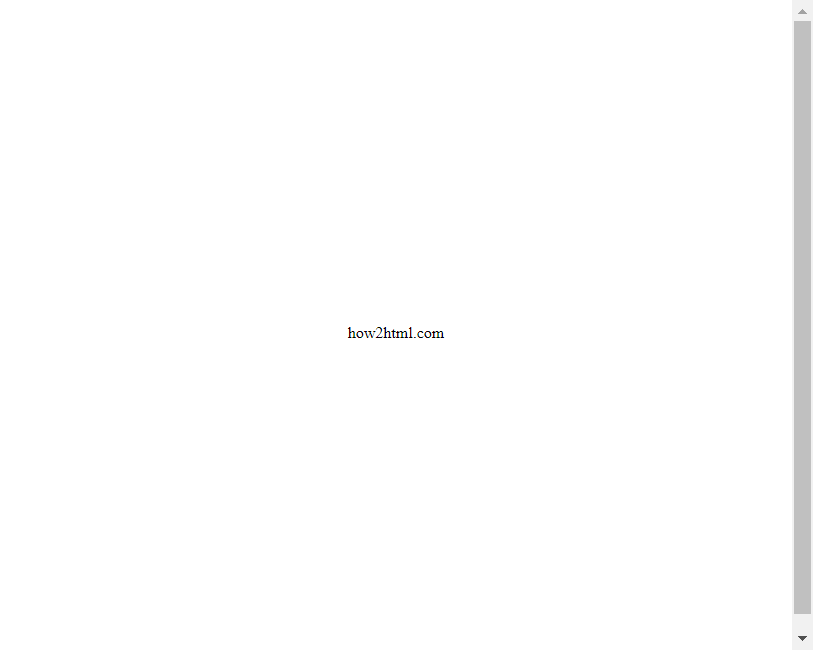
在上面的示例中,通过将内容包裹在一个具有类名center的<div>元素中,并在CSS部分中为该类设置display: table-cell; text-align: center; vertical-align: middle;属性,以及将外层容器设置为display: table;,从而实现了文字在水平和垂直方向上居中显示的效果。
这些是一些常用的方法来实现内容的水平和垂直居中显示,您可以根据具体的需求来选择适合的方法来实现页面布局。
 极客教程
极客教程